Configurazione dual WAN su RV320 e serie RV325 VPN Router
Obiettivo
La WAN è una rete costituita da più LAN. La serie RV32x VPN Router supporta una funzionalità WAN doppia che consente di utilizzare entrambe le porte WAN contemporaneamente. Le connessioni WAN possono anche essere configurate come configurazione di failover per garantire una connettività Internet continua. Per ottimizzare ulteriormente l'uso della doppia WAN, la serie RV32x VPN Router utilizza il binding di protocollo. Il binding del protocollo consente l'invio di un traffico specifico attraverso una porta WAN specifica.
Questo articolo spiega come configurare una doppia WAN sui router VPN serie RV32x.
Dispositivi interessati
· RV320 Dual WAN VPN Router
· RV325 Gigabit Dual WAN VPN Router
Versione del software
· v1.1.0.09
Dual Wan
Passaggio 1. Accedere all'utility di configurazione Web e selezionare System Management > Dual WAN. Si apre la pagina Dual WAN:
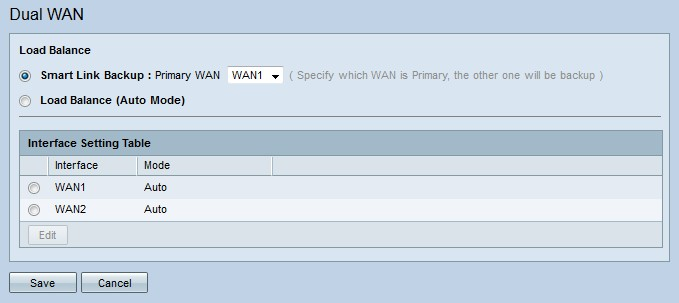
Bilanciamento del carico

Passaggio 1. Fare clic sul pulsante di opzione corrispondente alla modalità dual WAN desiderata.
· Backup Smart Link: questa opzione garantisce la connettività WAN continua sul router. Se la WAN primaria perde la connessione, la WAN di backup prende il sopravvento. Selezionare la WAN indicata come principale dall'elenco a discesa.
· Bilanciamento del carico: utilizzo simultaneo di entrambe le connessioni WAN. In questo modo si aumenta la larghezza di banda disponibile per il router.
Passaggio 2. Fare clic su Salva. La modalità dual WAN è configurata.
Modifica Interfaccia Wan
Passaggio 1. Accedere all'utility di configurazione del router e selezionare System Management > Dual WAN. Si apre la pagina Dual WAN:
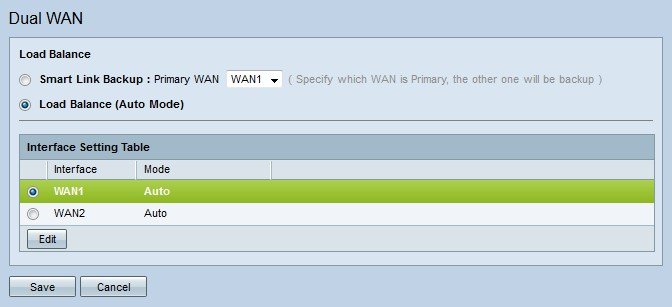
Passaggio 2. Fare clic sul pulsante di opzione dell'interfaccia che si desidera modificare.
Passaggio 3. Fare clic su Modifica.
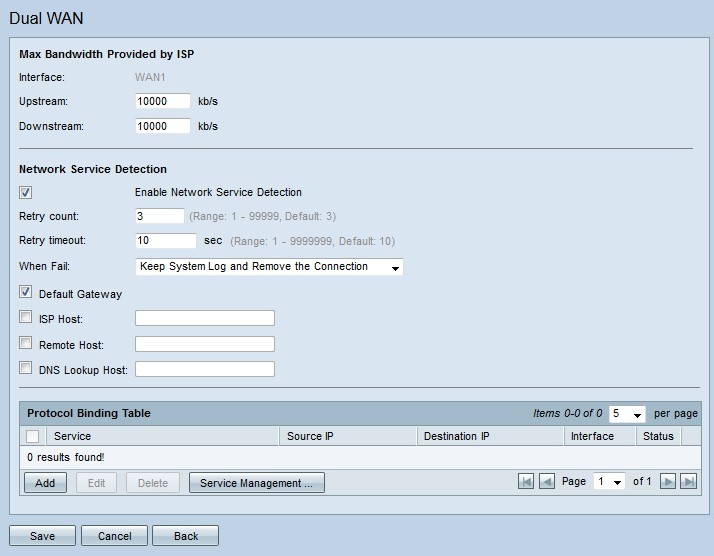
Fare riferimento alle seguenti sottosezioni per informazioni sulla finestra vuota.
· Larghezza di banda WAN: come configurare la larghezza di banda per un'interfaccia WAN specifica.
· Rilevamento servizi di rete — Come eseguire un test ping per rilevare la connettività WAN.
· Gestisci binding protocollo — Come configurare un binding di protocollo per un'interfaccia WAN specificata. I binding di protocollo determinano l'interfaccia WAN utilizzata per determinati traffici.
Larghezza di banda WAN

Passaggio 1. Immettere la larghezza di banda massima di caricamento in kilobit al secondo fornita dall'ISP nel campo A monte.
Passaggio 2. Immettere la larghezza di banda massima per il download in kilobit al secondo fornita dall'ISP nel campo Downstream.
Passaggio 3. Fare clic su Salva. Le impostazioni della larghezza di banda sono configurate.
Rilevamento servizi di rete
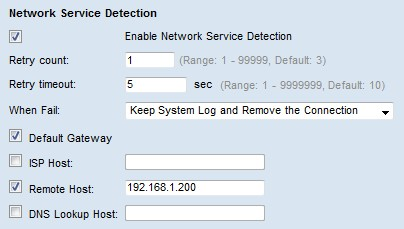
Passaggio 1. Selezionare Enable Network Service Detection per consentire al router di rilevare la connettività. Questa operazione viene eseguita tramite un test ping che viene eseguito su un indirizzo IP configurato.
Passaggio 2. Immettere il numero di tentativi che il router effettua per eseguire il ping dell'indirizzo IP configurato nel campo Numero di tentativi.
Passaggio 3. Immettere il numero di secondi di attesa del router tra i ping nel campo Timeout tentativi.
Passaggio 4. Dall'elenco a discesa Quando il ping non riesce, scegliere l'azione da eseguire quando il test ping non riesce.
· Conservazione del registro di sistema e rimozione della connessione: si verifica un failover e l'interfaccia WAN di backup assume il controllo. La WAN principale riprende il controllo quando viene ripristinata la connessione alla WAN principale.
· Generare la condizione di errore nel registro eventi di sistema: un errore viene registrato nel registro eventi di sistema e non viene eseguito alcun failover.
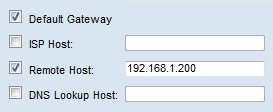
Passaggio 5. Selezionare la casella di controllo del percorso di cui eseguire il ping per il test ping.
· Default Gateway: RV320 esegue il ping del gateway predefinito configurato.
· Host ISP: immettere l'indirizzo IP dell'host ISP su cui eseguire il ping.
· Host remoto: immettere l'indirizzo IP di un host remoto su cui eseguire il ping dal router.
· Host di ricerca DNS: immettere un nome host o un nome di dominio per il router su cui eseguire il ping.
Passaggio 6. Fare clic su Salva. Le impostazioni di rilevamento del servizio di rete sono configurate.
Gestisci associazione protocollo
Aggiungi binding protocollo
Il binding di protocollo è una funzionalità utilizzata per inviare un traffico specifico tramite un'interfaccia WAN specifica. Tutto il traffico che corrisponde al tipo di traffico e viene inviato dagli indirizzi IP di origine configurati agli indirizzi di destinazione configurati viene inviato tramite l'interfaccia WAN configurata della regola di binding del protocollo. Il binding del protocollo è disponibile solo se la modalità dual WAN è configurata come bilanciamento del carico.

Passaggio 1. Fare clic su Add nella tabella Protocol Binding per aggiungere un nuovo binding di protocollo all'interfaccia WAN specificata.

Passaggio 2. Dall'elenco a discesa Servizio scegliere il tipo di traffico da applicare al binding del protocollo.
Passaggio 3. Immettere gli indirizzi IP di origine che verranno applicati al binding del protocollo nel campo IP di origine.
Passaggio 4. Immettere l'indirizzo IP di destinazione che verrà applicato al binding del protocollo nel campo IP di destinazione.
Passaggio 5. Dall'elenco a discesa Interfaccia scegliere l'interfaccia attraverso cui deve passare il traffico.
Passaggio 6. Selezionare la casella di controllo nel campo Stato per abilitare il binding del protocollo.
Nota: Fare clic su Gestione servizi per aggiungere un servizio. Fare clic qui per andare alla sezione Gestione servizi.
Passaggio 7. Fare clic su Salva. Le impostazioni di binding del protocollo sono configurate.
Modifica binding protocollo

Passaggio 1. Selezionare la casella di controllo del binding di protocollo che si desidera modificare.
Passaggio 2. Fare clic su Modifica nella tabella Associazione protocollo.

Passaggio 3. Dall'elenco a discesa Servizio scegliere il servizio da applicare al binding del protocollo.
Passaggio 4. Modificare gli indirizzi IP di origine che verranno applicati al binding del protocollo nel campo IP di origine.
Passaggio 5. Modificare l'indirizzo IP di destinazione che verrà applicato al binding del protocollo nel campo IP di destinazione.
Passaggio 6. Dall'elenco a discesa Interfaccia scegliere l'interfaccia attraverso cui deve passare il traffico.
Passaggio 7. Selezionare la casella di controllo nel campo Stato per abilitare il binding del protocollo.
Passaggio 8. Fare clic su Salva. La configurazione del binding del protocollo è aggiornata.
Elimina binding protocollo

Passaggio 1. Selezionare la casella di controllo del binding di protocollo che si desidera eliminare.
Passaggio 2. Fare clic su Elimina nella tabella Associazione protocollo.
Passaggio 3. Fare clic su Salva. La configurazione del binding del protocollo viene eliminata.
Gestione dei servizi
Passaggio 1. Fare clic su Gestione assistenza. Viene visualizzata la finestra Gestione assistenza.
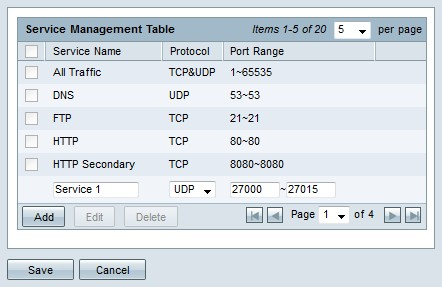
Passaggio 2. Fare clic su Add per aggiungere un nuovo servizio.
Passaggio 3. Inserire un nome per il servizio nel campo Nome servizio.
Passaggio 4. Dall'elenco a discesa protocollo scegliere il protocollo utilizzato dal servizio.
· TCP: il servizio inoltra i pacchetti TCP (Transmission Control Protocol).
· UDP: il servizio inoltra i pacchetti UDP (User Datagram Protocol).
· IPv6: il servizio inoltra tutto il traffico IPv6.
Passaggio 5. Se il protocollo è TCP o UDP, immettere l'intervallo di porte riservato per il servizio nel campo Intervallo porte.
Passaggio 6. Fare clic su Salva. Il servizio viene salvato nella tabella di gestione dei servizi.
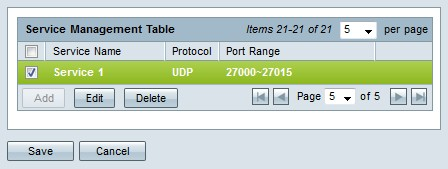
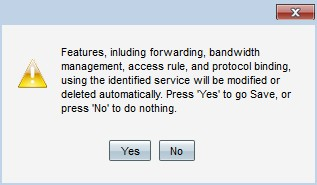
Passaggio 7. (Facoltativo) Selezionare la casella di controllo del servizio che si desidera modificare, fare clic su Modifica, modificare i campi desiderati e fare clic su Salva. Viene visualizzata una finestra di avvertenza. Fare clic su Sì. La configurazione del servizio viene aggiornata.
Nota: Qualsiasi configurazione associata al servizio modificato verrà aggiornata automaticamente.
Passaggio 8. (Facoltativo) Selezionare la casella di controllo del servizio che si desidera eliminare, fare clic su Elimina e su Salva. Viene visualizzata una finestra di avvertenza. Fare clic su Sì. La configurazione del servizio viene eliminata.
Nota: Qualsiasi configurazione associata al servizio eliminato verrà eliminata automaticamente.
 Feedback
Feedback